Khắc phục: Tôi không thể tắt Tìm kiếm thịnh hành trên Google

Nếu bạn không thể tắt các tìm kiếm thịnh hành trên Google Chrome, hãy thử các phương pháp như xóa bộ nhớ cache, chặn cookie và cập nhật trình duyệt.
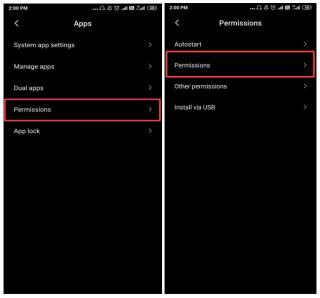
Khi chúng tôi cài đặt một ứng dụng như bản đồ, ứng dụng mua sắm trực tuyến, ứng dụng giao đồ ăn, chúng thường yêu cầu một số quyền nhất định, bao gồm quyền truy cập vào vị trí, máy ảnh và thư viện của thiết bị của bạn. Chúng tôi cho phép một số ứng dụng truy cập vào vị trí của chúng tôi. Nhưng chúng ta có biết về tất cả các hậu quả của việc quyền vị trí bị lạm dụng không? Một trong những điều tai tiếng, các quảng cáo sử dụng sai thông tin vị trí của bạn để theo dõi chuyển động của bạn.
Hãy nói về cách kiểm tra và sửa đổi quyền vị trí Android và dịch vụ vị trí trên iPhone.
Làm thế nào để kiểm soát quyền vị trí của Android?
Các bước phía trước sẽ giúp bạn giữ vị trí được hiển thị bởi các ứng dụng nhất định bạn chọn trên thiết bị Android của mình. Ở đây chúng tôi cung cấp một phương pháp chung hoạt động với tài khoản Google của bạn. Mặc dù tất cả các thiết bị Android không có quy trình giống nhau để thay đổi quyền, nhưng bạn vẫn sẽ tìm thấy các cài đặt để thay đổi quyền ứng dụng một cách dễ dàng.
Bước 1: Hãy bắt đầu với việc xóa quyền vị trí được cấp cho các ứng dụng hiện có trên thiết bị Android. Bắt đầu với việc khởi chạy ứng dụng Cài đặt.
Bước 2: Định vị Ứng dụng và nhấn vào nó để có thêm tùy chọn.

Bây giờ hãy tìm Quyền và tiếp tục với danh sách quyền của Android. Điều này bao gồm- máy ảnh, micrô và vị trí để đặt tên cho một số.
Nhấn vào Vị trí để sửa đổi quyền vị trí cho một ứng dụng.
Bước 3: Bây giờ, khi bạn thấy danh sách ứng dụng đang sử dụng vị trí.
Chuyển đổi công tắc để tắt từng quyền vị trí Android cho ứng dụng.
Mỗi ứng dụng yêu cầu quyền vị trí cho các mục đích riêng của nó, chẳng hạn như Bản đồ sẽ yêu cầu chức năng cơ bản. Đừng lo lắng, điều này không có nghĩa là bạn sẽ không thể cho phép truy cập vị trí vào một ứng dụng nữa. Bạn luôn có thể cấp quyền cho họ khi sử dụng lại ứng dụng.
Bước 4: Quyền truy cập vị trí có thể được thay đổi cho từng ứng dụng bằng cách xem qua danh sách quyền được cấp.
Bước 5: Để tắt quyền truy cập vị trí cho tất cả các ứng dụng hiện có trên điện thoại của bạn, hãy vào Cài đặt và tìm Quyền truy cập vị trí. Bật công tắc để tắt quyền truy cập vị trí của bạn cho tất cả các ứng dụng trong một lần.
Cũng đọc: Xóa lịch sử Google Maps và bật ẩn danh
Làm thế nào để kiểm soát cài đặt vị trí trên iPhone?
Bạn có thể thay đổi quyền vị trí cho từng ứng dụng trên iPhone hoặc tắt hoàn toàn. Phần này sẽ hướng dẫn bạn cách kiểm soát cài đặt vị trí trên iPhone. Thay đổi các dịch vụ định vị trên cài đặt iPhone rất dễ dàng và bạn nên tắt chúng đi. Bạn có thể chọn bật vị trí cho một số ứng dụng một cách có chọn lọc với tùy chọn Yêu cầu quyền.
Ở đây, chúng tôi đã sử dụng phiên bản iOS 13.3 mới nhất trên iPhone để chỉ cho bạn các bước làm theo để kiểm soát quyền của ứng dụng đối với vị trí.
Bước 1: Để tắt dịch vụ định vị trên iPhone, bạn cần khởi chạy ứng dụng Cài đặt .
Bước 2: Định vị Quyền riêng tư .
Bước 3: Cuộn xuống để tìm các dịch vụ Định vị .
Bước 4: Tắt công tắc, công tắc này hiển thị màu xanh lục vì nó cho biết nó hiện đang được bật.
Nếu bạn muốn thay đổi quyền của dịch vụ định vị cho một ứng dụng, hãy nhấp vào ứng dụng đó và chọn Hỏi lần sau . Điều này đảm bảo cho bạn việc sử dụng các dịch vụ vị trí bị giới hạn trong ứng dụng sau khi được bạn cho phép. Đối với những người khác, bạn có thể chọn Không bao giờ hoặc Trong khi Sử dụng Ứng dụng .

Bước 5: Trong Dịch vụ vị trí .
Bước 6: Vào Dịch vụ Hệ thống .
Trong phần của đến Vị trí quan trọng . Nhấn vào nó để xem thêm các tùy chọn.
Bước 7: Tắt Vị trí quan trọng, hiển thị vị trí của bạn trên Bản đồ, chẳng hạn như nhà riêng và nơi làm việc.

Ngay cả sau khi bạn tắt dịch vụ định vị, bạn vẫn có thể sử dụng vị trí cho một số ứng dụng nhất định như Tìm của tôi.
Bước 8: Để biết thêm các biện pháp an toàn, hãy tắt tùy chọn Quảng cáo có sẵn trên cài đặt iPhone của bạn.
Để truy cập chúng, hãy chuyển đến Quyền riêng tư, sau đó cuộn xuống để tìm tùy chọn Quảng cáo . Bật công tắc chuyển đổi cho Giới hạn Theo dõi Quảng cáo .
Chúng ta đã học được gì?
Từ bài viết này, rõ ràng là chúng ta có thể dễ dàng thay đổi quyền ứng dụng trên điện thoại thông minh của mình. Có kiến thức về ứng dụng nào được phép đọc thông tin nào trên thiết bị của chúng tôi là cần thiết. Quyền vị trí của Android có thể bị giới hạn ở các bước trên với tài khoản Google của bạn. Tương tự, các dịch vụ định vị trên iPhone cũng có thể được sửa đổi.
Chúng tôi thích nghe từ bạn
Vui lòng cho chúng tôi biết quan điểm của bạn về bài đăng này về việc kiểm soát quyền vị trí cho các ứng dụng trong phần nhận xét bên dưới. Ngoài ra, nếu bạn đang gặp phải bất kỳ vấn đề nào, hãy để lại nó trong phần nhận xét và chúng tôi rất muốn liên hệ lại với bạn để đưa ra giải pháp. Chúng tôi đăng các mẹo và thủ thuật thường xuyên cùng với các giải pháp cho các vấn đề phổ biến liên quan đến công nghệ. Đăng ký bản tin của chúng tôi để cập nhật thường xuyên về thế giới công nghệ. Theo dõi chúng tôi trên Facebook , Twitter , LinkedIn và YouTube và chia sẻ các bài viết của chúng tôi.
Chủ đề liên quan:
Chia sẻ trong gia đình trên iPhone
Sử dụng Google Maps để chia sẻ vị trí
Nếu bạn không thể tắt các tìm kiếm thịnh hành trên Google Chrome, hãy thử các phương pháp như xóa bộ nhớ cache, chặn cookie và cập nhật trình duyệt.
Dưới đây là cách bạn có thể tận dụng tối đa Microsoft Rewards trên Windows, Xbox, Mobile, mua sắm, v.v.
Nếu bạn không thể dán dữ liệu tổ chức của mình vào một ứng dụng nhất định, hãy lưu tệp có vấn đề và thử dán lại dữ liệu của bạn.
Hướng dẫn chi tiết cách xóa nền khỏi tệp PDF bằng các công cụ trực tuyến và ngoại tuyến. Tối ưu hóa tài liệu PDF của bạn với các phương pháp đơn giản và hiệu quả.
Hướng dẫn chi tiết về cách bật tab dọc trong Microsoft Edge, giúp bạn duyệt web nhanh hơn và hiệu quả hơn.
Bing không chỉ đơn thuần là lựa chọn thay thế Google, mà còn có nhiều tính năng độc đáo. Dưới đây là 8 mẹo hữu ích để tìm kiếm hiệu quả hơn trên Bing.
Khám phá cách đồng bộ hóa cài đặt Windows 10 của bạn trên tất cả các thiết bị với tài khoản Microsoft để tối ưu hóa trải nghiệm người dùng.
Đang sử dụng máy chủ của công ty từ nhiều địa điểm mà bạn quan tâm trong thời gian này. Tìm hiểu cách truy cập máy chủ của công ty từ các vị trí khác nhau một cách an toàn trong bài viết này.
Blog này sẽ giúp người dùng tải xuống, cài đặt và cập nhật driver Logitech G510 để đảm bảo có thể sử dụng đầy đủ các tính năng của Bàn phím Logitech này.
Bạn có vô tình nhấp vào nút tin cậy trong cửa sổ bật lên sau khi kết nối iPhone với máy tính không? Bạn có muốn không tin tưởng vào máy tính đó không? Sau đó, chỉ cần xem qua bài viết để tìm hiểu cách không tin cậy các máy tính mà trước đây bạn đã kết nối với iPhone của mình.







